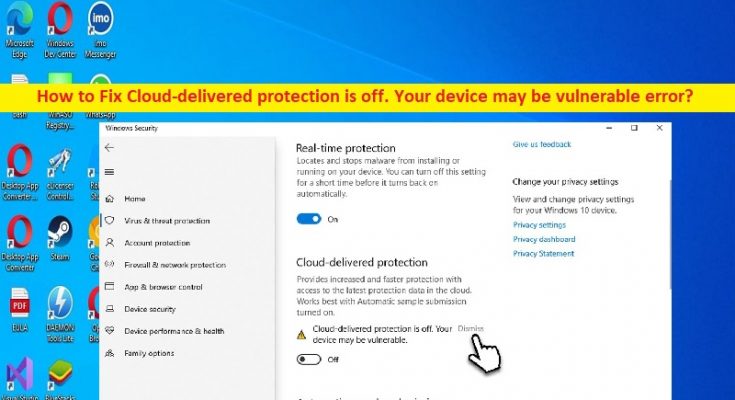Was ist „Cloud-gelieferter Schutz ist deaktiviert“. Ihr Gerät ist möglicherweise anfällig’ Fehler – Windows-Sicherheitsfehler in Windows 10/11?
In diesem Artikel werden wir diskutieren, wie der von der Cloud bereitgestellte Schutz behoben werden kann. Ihr Gerät ist möglicherweise ein anfälliger Fehler in Windows 10/11. Sie werden mit einfachen Schritten/Methoden geführt, um das Problem zu lösen. Lassen Sie uns die Diskussion beginnen.
„Der von der Cloud bereitgestellte Schutz ist deaktiviert. Ihr Gerät ist möglicherweise anfällig’ Fehler:
Es ist ein häufiges Windows-Problem, das als Windows Defender Antivirus-Problem gilt. Dieser Fehler wird normalerweise angezeigt, wenn Sie Windows Defender Antivirus auf Ihrem Windows 10/11-Computer öffnen. Dieses Problem weist darauf hin, dass die von der Cloud bereitgestellte Schutzoption auf Ihrem Gerät nicht aktiviert ist, da diese Funktion aktiviert werden muss, da diese Funktion Ihnen hilft, sich vor Viren, Ransomware und anderen gefährlichen Angriffen zu schützen. In gewisser Weise kann eine deaktivierte Cloud-Delivery-Schutzfunktion auf Ihrem Computer diese Art von Fehler verursachen.
Wenn Sie es nicht wissen, ist die Cloud-Schutzfunktion eine integrierte Funktion des Windows-Betriebssystems, die verschiedene Vorteile bietet, wenn es um eine Sicherheit in Echtzeit geht. Es bietet verschiedene Vergünstigungen, darunter Notfall-Signaturaktualisierungen, Durchsetzung des Manipulationsschutzes, Verwendung von Kompromittierungsindikatoren, Endpunkterkennung und -reaktion usw. Es hilft, die Sicherheit im Computer zu verbessern. Mehrere Benutzer berichteten jedoch, dass sie mit „Cloud-gelieferter Schutz ist deaktiviert“ konfrontiert waren. Ihr Gerät ist möglicherweise anfällig, wenn Windows-Sicherheit/Windows Defender Antivirus auf einem Windows-Computer geöffnet wird.
Die möglichen Gründe für das Problem können eine deaktivierte Cloud-Schutzfunktion, ein Problem mit Einstellungen und Konfigurationen in Bezug auf Windows Defender, Malware- oder Vireninfektionen im Computer, eine Beschädigung des Windows-Computers und andere Probleme sein. Wenn Sie mit dem gleichen Problem konfrontiert sind und nach Lösungsmöglichkeiten suchen, sind Sie hier genau richtig, um die Lösung zu finden. Gehen wir zur Lösung.
So beheben Sie, dass der von der Cloud bereitgestellte Schutz deaktiviert ist. Ihr Gerät ist möglicherweise ein anfälliger Fehler in Windows 10/11?
Methode 1: Beheben Sie den von der Cloud bereitgestellten Schutz ist deaktiviert. Ihr Gerät ist möglicherweise anfällig’ Fehler mit ‘PC Repair Tool’
‘PC Repair Tool’ ist eine schnelle und einfache Möglichkeit, BSOD-Fehler, DLL-Fehler, EXE-Fehler, Probleme mit Programmen/Anwendungen, Malware- oder Vireninfektionen im Computer, Systemdateien oder Registrierungsprobleme und andere Systemprobleme mit nur wenigen Klicks zu finden und zu beheben .
Methode 2: Verwerfen Sie die Fehlermeldung oder aktivieren Sie die Cloud Protection-Funktion
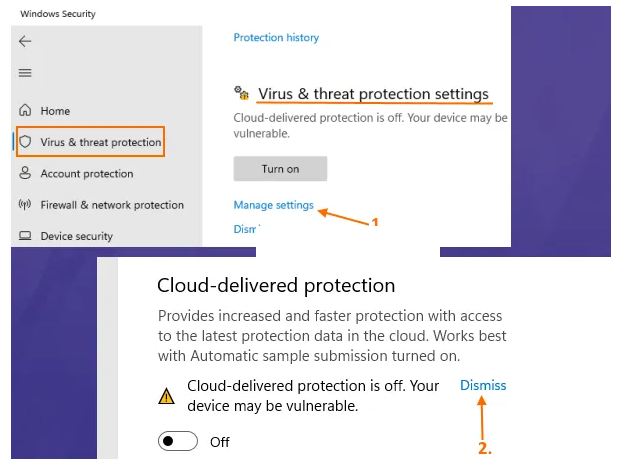
Eine Möglichkeit, das Problem zu beheben, besteht darin, die Fehlermeldung zu schließen oder die Cloud-Schutzfunktion auf dem Computer zu aktivieren.
Schritt 1: Suchen und wählen Sie das Symbol „Windows-Sicherheit“ in der Taskleiste, um es zu öffnen, und wählen Sie „Viren- und Bedrohungsschutz“.
Schritt 2: Gehen Sie zu „Viren- und Bedrohungsschutzeinstellungen > Einstellungen verwalten“ und klicken Sie unter „Über die Cloud bereitgestellter Schutz“ auf „Schließen“.
Schritt 3: Wenn die Cloud-Schutzfunktion deaktiviert ist, können Sie sie einfach einschalten, indem Sie unter „Viren- und Bedrohungsschutzeinstellungen“ auf die Option „Einschalten“ klicken und dann prüfen, ob das Problem behoben ist.
Methode 3: Umgehen Sie die Einstellungen „Von Ihrer Organisation verwalten“ über die Eingabeaufforderung
Dieses Problem kann aufgrund der Einstellungsbeschränkung „Von Ihrer Organisation verwalten“ auftreten. Sie können die Einschränkung entfernen, um sie zu beheben.
Schritt 1: Geben Sie „cmd“ in das Windows-Suchfeld ein und drücken Sie die Tasten „STRG + UMSCHALT + EINGABE“ auf der Tastatur, um die „Eingabeaufforderung als Administrator“ zu öffnen.
Schritt 2: Geben Sie die folgenden Befehle ein und drücken Sie nach jedem Befehl die Eingabetaste, um sie auszuführen.
reg löschen Sie „HKCU\Software\Microsoft\Windows\CurrentVersion\Policies“ /f
reg löschen Sie „HKCU\Software\Microsoft\WindowsSelfHost“ /f
reg löschen Sie „HKCU\Software\Policies“ /f
reg löschen Sie „HKLM\Software\Microsoft\Policies“ /f
reg löschen Sie „HKLM\Software\Microsoft\Windows\CurrentVersion\Policies“ /f
reg löschen Sie „HKLM\Software\Microsoft\Windows\CurrentVersion\WindowsStore\WindowsUpdate“ /f
reg löschen Sie „HKLM\Software\Microsoft\WindowsSelfHost“ /f
reg löschen Sie „HKLM\Software\Policies“ /f
reg löschen Sie „HKLM\Software\WOW6432Node\Microsoft\Policies“ /f
reg löschen Sie „HKLM\Software\WOW6432Node\Microsoft\Windows\CurrentVersion\Policies“ /f
reg löschen Sie „HKLM\Software\WOW6432Node\Microsoft\Windows\CurrentVersion\WindowsStore\WindowsUpdate“ /f
reg löschen Sie „HKLM\SOFTWARE\Policies\Microsoft\Windows Defender“ /v DisableAntiSpyware
Schritt 3: Starten Sie nach der Ausführung Ihren Computer neu und prüfen Sie, ob das Problem behoben ist.
Methode 4: Aktivieren Sie den von der Cloud bereitgestellten Schutz mit dem Gruppenrichtlinien-Editor
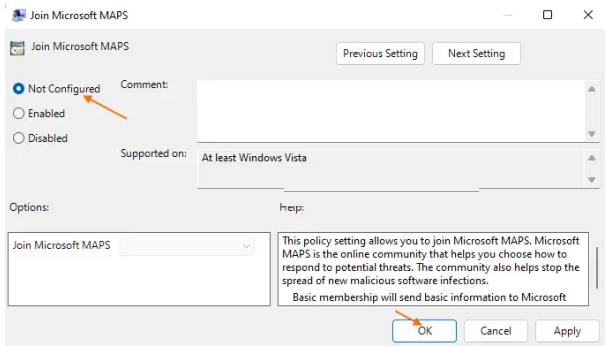
Schritt 1: Drücken Sie die Tasten „Windows + R“ auf der Tastatur, geben Sie „gpedit.msc“ in das Fenster „Ausführen“ ein und klicken Sie auf die Schaltfläche „Ok“, um die App „Gruppenrichtlinien-Editor“ zu öffnen, und gehen Sie zum folgenden Pfad
Computerkonfiguration > Administrative Vorlagen > Windows-Komponenten > Microsoft Defender Antivirus > MAPS
Schritt 2: Suchen und doppelklicken Sie auf die Einstellung „Join Microsoft MAPS“, um die Eigenschaften zu öffnen. Wählen Sie die Radiooption „Nicht konfiguriert“ und klicken Sie dann auf die Schaltfläche „Übernehmen > Ok“, um die Änderungen zu speichern. Wenn Sie fertig sind, starten Sie Ihren Computer neu und prüfen Sie, ob das Problem besteht ist gelöst.
Methode 5: Aktivieren Sie den von der Cloud bereitgestellten Schutz mit dem Registrierungseditor
Schritt 1: Öffnen Sie die App „Registry Editor“ auf dem Windows-PC über das Windows-Suchfeld und gehen Sie zum folgenden Pfad
HKEY_LOCAL_MACHINE\SOFTWARE\Richtlinien\Microsoft\Windows Defender
Schritt 2: Klicken Sie mit der rechten Maustaste auf den Schlüssel „Windows Defender“, wählen Sie „Neu > Schlüssel“ und nennen Sie den Schlüssel „Spynet“.
Schritt 3: Wählen Sie den Schlüssel „Spynet“ und klicken Sie mit der rechten Maustaste auf den leeren Bereich im rechten Bereich, wählen Sie „Neu > DWORD-Wert (32-Bit)“ und benennen Sie den Registrierungswert „SpynetReporting“. Überprüfen Sie anschließend, ob das Problem behoben ist.
Methode 6: Löschen Sie die Registrierungsschlüssel DisableAntiSpyware und DisableAntiVirus
Eine andere Möglichkeit, das Problem zu beheben, besteht darin, die Registrierungsschlüssel DisableAntiSpyware und DisableAntiVirus zu löschen.
Schritt 1: Öffnen Sie die App „Registry Editor“ auf dem Windows-PC und gehen Sie zum folgenden Pfad
HKEY_LOCAL_MACHINE\SOFTWARE\Richtlinien\Microsoft\Windows Defender
Schritt 2: Löschen Sie nun die Registrierungsschlüssel DisableAntiSpyware und DisableAntiVirus, starten Sie Ihren Computer neu und prüfen Sie, ob das Problem behoben ist.
Fazit
Ich bin mir sicher, dass dieser Beitrag Ihnen geholfen hat, wie Sie beheben können, dass der von der Cloud bereitgestellte Schutz deaktiviert ist. Ihr Gerät kann auf einfache Weise einen anfälligen Fehler in Windows 10/11 aufweisen. Sie können dazu unsere Anweisungen lesen und befolgen. Das ist alles. Für Anregungen oder Fragen schreiben Sie bitte in das Kommentarfeld unten.